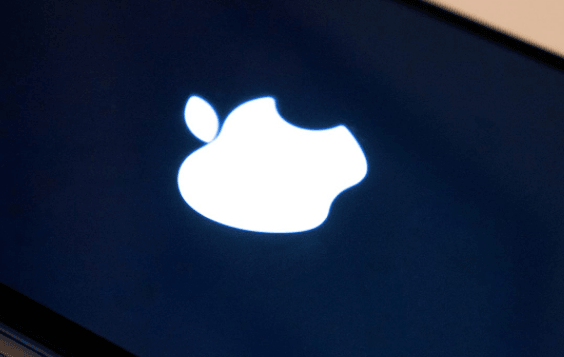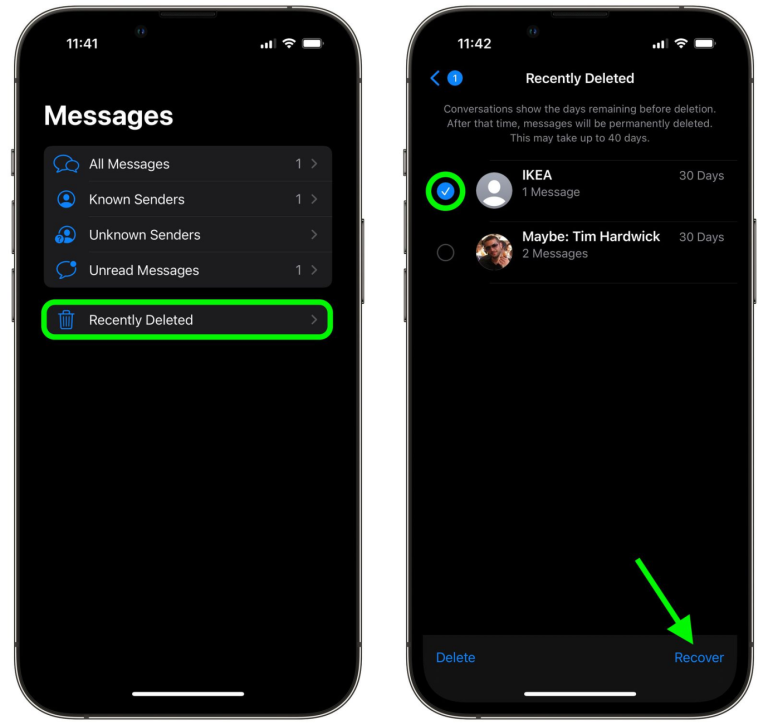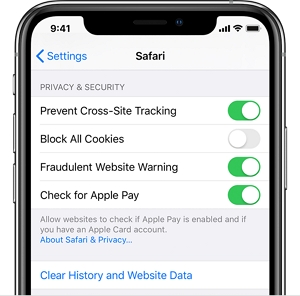iPhone 7(Plus)からMacBook(Pro、Air)へ楽曲を簡単に転送する3つの方法
私のiPhone 7+は、音楽の大きなファイル(6500+)を保持しています。iPhone7のすべての曲を、最近購入したMacBook Proに転送し、古いiPodの過去のトラックを取得したいと思います。どうすればこれを進めることができますか?
数ヶ月前、iPodからMacBook(Pro/ Air)に音楽をコピーする方法について話しました。ただし、スマートフォンはMP3プレーヤーをすぐにGOを聴く主要な手段としてすぐに交換しました。今では、誰もがハンダウンiPhoneを使用して、お気に入りの曲やメロディーにアクセスして保存する傾向があるようになりました。 iPhone 7(プラス)に何千ものトラックがあり、それらをMacBookに移動したい可能性があります。
iPhone 7(プラス)の音楽をMacBookに転送する場合、音楽アプリ(またはMacOS 10.14以前のiTunes)を使用してそこに到達する必要があります。しかし、リッピングされた曲やiTunesストア以外の場所にコピーしたい場合のオプションは何ですか。ありがたいことに、iTransferと呼ばれる優れたサードパーティのソフトウェアは、音楽のタイトル、アルバム、アーティスト、ジャンル、その他のメタデータを残さずに音楽転送を行うことに本当に輝いています。
購入した音楽と非購入音楽の両方を簡単に移動する方法は次のとおりです。
購入していない音楽をiPhone 7からMacBookに転送できますか?
絶対にはい! AppleのiTunesまたはMusicアプリは、ユーザーが非購入音楽をiPhoneデバイスからMacBookに移動することを許可したことはありませんが、最近のiPhoneユーザーの間で一般的な苦情がまだありますが、まだ回避策があります。
そこにある豊富なサードパーティのユーティリティは、ギャップを埋め、iPhone 7から曲を取得してMacBook(Air、Pro)に配置するのに役立つように設計されています。競争が激化しているにもかかわらず、iPhoneデータ転送は今でもお気に入りのiPhone-Mac Music Transferingサービスです。 iPhoneとMacBookの間で音楽を移行することでは、iPad、iPod、Windowsコンピューター、Macマシンで写真、ビデオ、ポッドキャスト、テレビ番組などでシームレスに連携できます。
iPhone 7(プラス)MacBookへの音楽転送は、簡単に言えば、トランスファーを使用してトラックとプレイリストを携帯電話でスキャンしてマシンにコピーするプロセスです。このプログラムでは、シングルまたはバッチの移行のために、1つ、複数、またはすべての曲を手動で選択できます。次に、[エクスポート]ボタンをクリックすると、残りの世話をします。
UIはクリアで、最初のウィンドウにレイアウトされたショートカットアイコンで整理されているため、1回のタップで特定のタスクをすばやくトリガーできます。これらのショートカットには、Macへのバックアップ写真、電話への電話の転送などが含まれます。
Itransferを使用してiPhone 7の曲とプレイリストをMacBookに入手する前に、必要なものを次に示します。音楽ファイルを転送するiPhone 7を接続するUSBケーブルと、ItransferがインストールされたMacBookを接続します。
ステップ1:ソフトウェアを起動し、iPhone7(プラス)をMacBookにプラグインする
インストール時に、MacBookでソフトウェアを実行します。
USBライトニングケーブルを使用して、iPhone 7デバイスをマシンに接続します。以下に示すスクリーンショットのように、メイン画面にデバイスアイコンの形で表示されます。
ステップ2:MacBookに移動するために望ましい音楽を強調します
次に、クリックします 音楽 トップツールバーで。すべてのメディアファイルは、音楽、ポッドキャスト、iTunes U、オーディオブック、プレイリストのサイドバーのカテゴリでソートされます。
音楽カテゴリでは、iPhone 7(プラス)のすべての曲が、時間、アーティスト、アルバム、ジャンル、追加などのさまざまな属性によってグループ化されています。属性を選択して特定の順序でトラックを表示できます。
次に、MacBookに戻す曲を選択します。または押し下げます コマンド-A 音楽リスト全体を選択します。
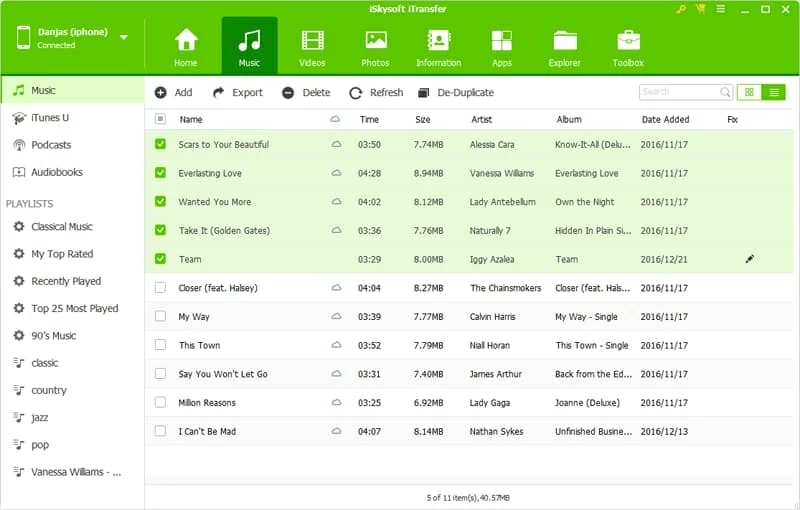
ステップ3:iPhone7(プラス)で曲をMacBook(Pro、Air)に移動する
転送プロセスをトリガーするには、押します 輸出 メニューバーのボタン、およびプロンプトが表示されたら、曲を保存するために目的のフォルダーを指定します。
確認されると、iPhone 7から音楽を自動的に引き出し、バックグラウンドのMacBookに保存します。プロセスが完了するまで辛抱強く待ってください。
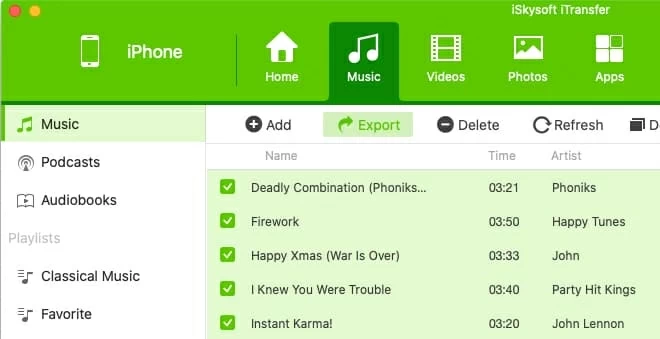
iTransferには、iPhone 7で作成したプレイリストをMacBookにインポートするための優れた機能が含まれているため、再構築する必要はありません。全体的に簡単に行うことができます。「プレイリスト」の見出しの下にプレイリストを見つけ、右クリックして「Macへのエクスポート」を選択します。
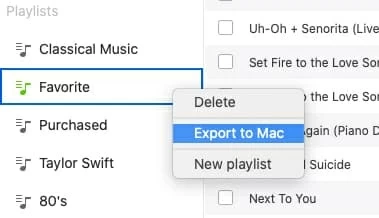
ヒント:MacBookにローカルに保存されている曲がいくつかあり、iPhone 7メモリにそれらをインポートするつもりなら、Itransferはあなたのニーズも満たします。詳細については、MacからiPhoneデバイスに音楽を追加する方法:専用の記事で説明します。
購入した音楽をMacBook(Air、Pro)に支払うことなく追加する方法は?
Appleは、「iTunes Music Syncingは一般にコンピューターからiPhoneデバイスまでの一方通行です。iPhone7(プラス)音楽をMacBook Air(またはMacBook Pro)に転送する直接的な方法はありません。唯一の例外は、iTunesストアから直接購入した曲です。」これは事実であり、iTunesストアの購入をMacBookにインポートするには、「転送購入」機能を使用するだけです。
また、iTunesはMacOS 10.15 Catalina以降で段階的に廃止されていますが、新しい音楽アプリを介して無料でタスクを達成できます。以下に概説する手順に従ってください。
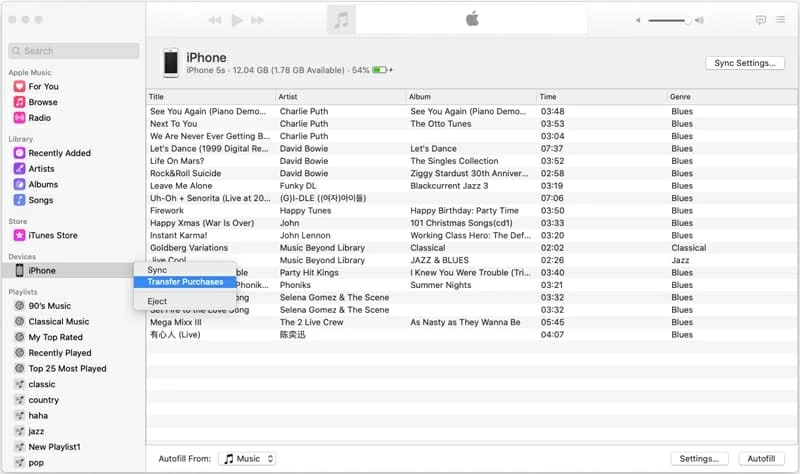
音楽をApple MusicからMacBook Proに移動する方法はありますか?
Read more: iPhone 14の緑色画面を修正する7つの簡単な方法【iPhone 14 Plus/Pro/Pro Max対応】
Apple Musicサブスクリプションの中で、含まれている「Sync Music」関数は、同じApple IDでログインされているすべてのデバイスの音楽トラックにアクセスすることを許可します。そうすれば、iPhone 7 PlusからMacBookに移行するのは簡単です。
注:この方法は、まだアクティブなApple Musicのサブスクリプションでのみ機能します。
関連記事
音楽ファイルをiPhone11からWindows10に保存する方法
ラップトップ上のiPhone XRファイルをバックアップします
iPhone 11 Pro SongsをMacBook Airにインポートします